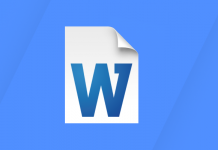우리의 소중한 추억 중 일부는 비디오에 담겨 있습니다. 비디오테이프나 DVD와 같은 오래된 기술의 점진적인 쇠퇴와 함께, 점점 더 많은 사용자들이 소중한 필름을 안전하게 보관하기 위해 디지털화에 나서고 있습니다. 그러나 디지털 비디오도 손상과 같은 문제에 취약할 수 있으며, 평균 사용자는 이런 일이 발생했을 때 무엇을 해야 할지 항상 확신하지 못합니다.
우리의 소중한 추억 중 일부는 비디오에 담겨 있습니다. 비디오테이프나 DVD와 같은 오래된 기술의 점진적인 쇠퇴와 함께, 점점 더 많은 사용자들이 소중한 필름을 안전하게 보관하기 위해 디지털화에 나서고 있습니다. 그러나 디지털 비디오도 손상과 같은 문제에 취약할 수 있으며, 평균 사용자는 이런 일이 발생했을 때 무엇을 해야 할지 항상 확신하지 못합니다.
다행히도 비디오 파일을 복구할 수 있도록 도와주는 전문 도구들이 있습니다. 다음은 최고의 비디오 복구 소프트웨어 목록입니다.
| 데이터 복구 도구 | 무료 시험판 제한사항 | 최적 대상 |
| Disk Drill | 무료 시험판 (최대 500 MB까지 무료 복구 가능) | Windows 및 macOS에서 간단하고 직관적인 비디오 복구에 적합 |
| DiskDigger | Android에서 무료 사진 및 비디오 복구 | 루트 접근이 있는 Android 기기에서 비디오 복구에 적합 |
| PhotoRec | 완전 무료 | 무제한으로 완전히 무료 복구 가능 |
| R-Photo | 완전 무료 | Windows에서 사진 및 비디오 전용 무료 복구에 적합 |
| UFS Explorer | 256 KB 이하 파일 무료 복구 | Windows, macOS, Linux 기반 시스템에서 사용자 정의 복구에 적합 |
비디오 복구에 가장 적합한 소프트웨어 선택 방법
우리가 최고의 동영상 복구 응용 프로그램 5가지 목록을 살펴보기 전에, 우리의 선택 기준을 검토해 봅시다.
📈 성능
좋은 복구 도구는 가능한 한 짧은 시간에 대부분(아니면 모든) 비디오 파일을 복구할 수 있어야 합니다. 데이터 복구 도구마다 다르게 제작되기 때문에, 사용자의 경험은 그것이 당신의 요구에 얼마나 최적화되어 있는지에 따라 크게 달라질 것입니다. 따라서, 삭제된 비디오 복구에 특화된 비디오 복구 앱을 찾으세요.
📱 기기 유형
사용하는 기기에 따라 어떤 운영 체제 및 파일 시스템을 사용할지 결정됩니다. 일부 데이터 복구 도구는 다양한 기기에 대한 지원을 제공하는 반면, 다른 도구는 특정 기기를 전문으로 할 수도 있습니다. 데이터 복구 도구를 결정할 때 사용하고 있는 기기에 대해 어떤 지원을 제공하는지 확인하세요.
💲 가격
가격은 대부분의 사용자에게 의심할 여지 없이 큰 요소입니다. 데이터는 중요하지만, 비싼 데이터 복구 도구를 위해 은행을 털어서는 안 될 수도 있습니다. 모든 기능이 갖추어진 데이터 복구 도구를 구하는 것이 유혹적일 수 있지만, 모든 데이터 복구 도구가 평균 소비자를 대상으로 하는 것은 아닙니다. 오히려, 추가 복구 기능이 있는 매우 기술적인 도구들은 데이터 복구 애호가와 그 기능을 최대한 활용할 전문가들에게 더 적합합니다.
🗃 파일 유형
모든 데이터 복구 도구가 모든 비디오 파일 유형에 대해 동일한 지원을 제공하는 것은 아닙니다. 이는 데이터 복구 도구가 드라이브의 파일 시스템을 사용하여 데이터를 복구할 수 없을 때 특히 중요합니다. 왜냐하면 이 경우에는 시그니처 스캔에 의존해야 하기 때문입니다. 응용 프로그램이 특정 파일 시그니처 유형을 지원하지 않으면 해당 파일 유형에 대한 원시 복구는 불가능합니다.
최고의 비디오 복구 앱 5가지
아래에 있는 각 도구는 복구하려는 파일의 유형과 장치에 따라 강점과 약점이 다를 것입니다. 본인에게 적합한 것을 선택하실 때 시간을 들여 선택하세요.
1. 디스크 드릴

💻 지원되는 운영 체제: Windows, macOS
🔗 다운로드 링크: 디스크 드릴 다운로드
🏆 최적의 용도: Windows 또는 macOS에서 쉬운 비디오 복구.
베스트 비디오 복구 소프트웨어로의 선택은 Disk Drill로 갑니다. 많은 사람들이 선호하는 이유는 성공적인 복구의 긴 기록과 사용자 친화적인 인터페이스 덕분에 모든 수준의 사용자에게 좋은 선택으로 여겨지기 때문입니다. Disk Drill은 단 몇 번의 클릭으로 거의 모든 저장 장치에서 손실되거나 삭제된 비디오 파일을 복구할 수 있습니다. 현재 346개의 알려진 파일 형식을 지원하며 계속해서 그 수를 늘려가고 있습니다. 복구하고 싶은 특정 파일 형식이 있으신가요? 새 파일 형식 요청 양식을 사용하여 요청하십시오.
설치 파일을 다운로드하고 열면 설치를 완료하기 위한 여러 화면을 안내받게 됩니다. 모든 것이 명확하고 간단합니다. 설치하고 나면 목록에서 장치를 선택하기만 하고 잃어버린 데이터 검색 버튼을 클릭하면 Disk Drill이 작업을 시작합니다.
스캔이 진행되는 동안 Disk Drill이 찾은 내용을 검토할 수 있는 옵션이 있습니다. 스캔이 완료되면 목록을 살펴보고 복구하고자 하는 비디오 파일을 선택하기만 하면 됩니다. 왼쪽 패널에서 비디오를 클릭하여 검색 결과를 필터링할 수 있습니다. 또는 찾고 있는 비디오 형식을 선택하여 결과를 필터링할 수도 있습니다. 무료 사용자는 업그레이드하기 전에 최대 500MB까지 복구할 수 있습니다.
한 가지 단점은 스캔 시간이 때때로 길어질 수 있으며, 특히 더 큰 디스크에서는 더욱 그렇습니다. 그러나 그 결과로, Disk Drill은 복구 가능한 파일의 긴 목록을 제공할 수 있어, 비디오 파일 복구에 효과적인 도구가 됩니다.
Pros
- 파일 미리보기 기능
- 사용자 친화적 인터페이스
- 바이트 단위 백업
- 파일 확장자별 검색
- 제한적인 RAID 지원
- 단일 폴더만 스캔하는 옵션 없음
가격:
| Disk Drill 기본 버전 | 무료 |
| Disk Drill PRO | $89 |
| Disk Drill 기업용 | $499 |
2. DiskDigger

💻 지원되는 운영 체제: Windows, macOS, Linux, Android
🔗 다운로드 링크: Windows용 DiskDigger 다운로드, macOS, Linux, Android
🏆 최적: 안드로이드 복구
DiskDigger는 Windows, macOS, Linux와 같은 주요 컴퓨터 운영 시스템뿐만 아니라 Android 버전도 제공하는 소수의 삭제된 비디오 복구 앱 중 하나입니다. 여러분이 스마트폰을 사용하여 가끔 비디오를 녹화하는 것은 의심할 여지가 없으므로, Android용 비디오 복구 앱이 있을 것이라는 것에 놀랄 일은 아닙니다. 우리는 DiskDigger를 최고의 Android 비디오 복구 앱으로 선택했는데, 이는 복구하고 싶지 않은 비디오를 안전하게 삭제하는 방법으로 사용되는 Wipe free space 기능도 함께 제공하기 때문입니다.
설치는 정말 간편해요, 안드로이드에서는 Google Play에서 다운로드하는 또 다른 앱에 불과하니까요. 단, 비디오를 복구하려면 장치가 루트 해야 합니다. 그렇지 않으면 앱은 사진만 복구할 수 있어요. 장치를 스캔하고 나면, 복구 가능한 파일들을 썸네일 형식으로 보고 확대해서 미리 볼 수 있어요. 원하는 파일을 표시한 후에는 복구 버튼을 누르고 복구할 위치를 선택하기만 하면 돼요.
DiskDigger는 다양한 파일 형식을 지원합니다. 무료 버전에서는 사진과 비디오의 복구가 가능하지만, 문서와 같은 다른 파일 타입을 복구하려면 DiskDigger Pro를 구입해야 합니다.
전반적으로, 구식 인터페이스임에도 불구하고 모바일 기기에서 사용하기 쉽고 스캔 시간도 짧습니다. 정기적인 깊게 조사하기 스캔으로 원하는 것을 찾지 못하면, 지원하는 파일 서명 목록에 따라 스캔하는 더 깊게 조사하기 스캔으로 비디오를 복구할 수 있습니다.
Pros
- 파일 미리보기 기능
- 대부분의 운영 체제와 호환
- 빠른 스캔 시간
- 사용하기 쉬움
- 비디오를 복구하려면 기기를 루팅해야 합니다
- 구식 사용자 인터페이스
가격:
| 안드로이드용 DiskDigger | 무료 |
| 안드로이드용 DiskDigger Pro | $4.59 |
| DiskDigger 개인용 | $19.99 ($14.99 할인가) |
3. PhotoRec

💻 지원되는 운영 체제: Windows, macOS, Linux
🔗 다운로드 링크: PhotoRec 다운로드
🏆 최적의 용도: 프리웨어 복구
완전 무료이면서 오픈 소스 데이터 복구 솔루션을 찾고 계신가요? PhotoRec보다 더 이상 볼 필요가 없습니다. 단 한 푼도 지불하지 않고 이렇게 좋은 복구 도구를 찾을 수 있다니 믿기 어렵겠지만, PhotoRec은 480개 파일 확장자를 지원하며 시장에서 가장 신뢰할 수 있는 비디오 복구 앱 중 하나로 입증되었습니다. 내 파일을 복구할 수 있을지 궁금하신가요? 그들의 온라인 파일 샘플 검사기에 샘플을 업로드해서 확인해보세요.
PhotoRec는 드라이브에 설치할 필요가 없습니다. 대신, 파일 내용을 압축 해제하고 바로 실행하면 됩니다. 프로그램은 실제로 명령 줄 인터페이스를 사용하여 실행되지만, 터미널 사용이 익숙하지 않은 사람들을 위한 그래픽 사용자 인터페이스도 제공되고 있습니다(비록 매우 기본적이지만).
무료 도구인 만큼 일부 기능에 제한이 있습니다. 복구 가능한 파일 목록을 검토하거나 복구 전에 파일을 미리 볼 수는 없습니다. 대신, 복구할 파일 유형을 목록에서 선택하는 옵션이 있습니다. 복구를 시작하면 선택한 파일 유형의 모든 파일이 복구됩니다. 복구가 완료되면 파일 탐색기를 사용하여 파일을 자유롭게 검사할 수 있습니다.
선택적으로 복구할 파일을 골라서 복구하는 것도 좋겠지만, 이 도구가 무료로 무제한 복구를 제공한다는 점을 고려하면 사치일 수 있습니다. 전체 파티션을 복구해야 한다면, 다운로드에 포함된 동반 앱 TestDisk가 있습니다.
Pros
- 오픈 소스 소프트웨어
- 무료 비디오 복구 소프트웨어
- 원시 복구 지원
- 포터블
- 매우 기본적인 사용자 인터페이스
- 복구할 파일 선택 불가능
- 서명 스캔 기능만 있음
- 드물게 업데이트됨
가격: 무료
4. R-Photo

💻 지원 운영 체제: Windows
🔗 다운로드 링크: R-Photo 다운로드
🏆 최적의 용도: 가상 디스크 및 RAID 어레이에서의 복구
R-Photo는 고급 복구 도구 R-Studio를 만든 R-Tools Technology가 개발한 비디오 복원 소프트웨어입니다. 이 소프트웨어는 Windows에서만 사용할 수 있으며, 사진과 비디오의 복구에만 전문화되어 있습니다. 다른 도구들과 달리, R-Photo는 가상 디스크와 RAID 어레이에서의 복구를 지원합니다. 더 좋은 점은 비상업적 용도로는 완전히 무료라는 것입니다.
설치 전에 사용자가 데이터가 덮어쓰여지는 것을 방지하기 위해 복구가 필요한 동일한 드라이브에 R-Photo를 설치하지 않도록 작은 경고를 제공하며, USB 스틱에 휴대용 버전을 만들 수 있도록 허용합니다. 이어서 사용자는 세 가지 간단한 단계를 진행합니다: 소스 미디어를 스캔하고, 복구할 비디오를 표시한 다음, 그것들을 복구합니다. 전체 과정은 매우 쉽습니다.
Windows 10 사용자이며 비디오 파일만 복구하길 원한다면, R-Photo는 설치 및 실행이 쉬우며 비용 없이 빠른 복구를 가능하게 합니다. 저희가 테스트한 결과, 제한된 파일 유형만 스캔하면 되기 때문에 매우 빠른 속도로 작동했습니다.
Pros
- 파일 미리보기 기능
- 파일 분쇄 기능
- 완전 무료
- 오래된 사용자 인터페이스
- Windows 전용
- 다른 앱보다 더 많은 디스크 공간 사용
가격: 무료 (for non-commercial use)
5. UFS 익스플로러

💻 지원되는 운영 체제: Windows, macOS, Linux
🔗 다운로드 링크: UFS Explorer Standard Recovery 다운로드
🏆 최적의 대상: 기술에 능숙한 사용자
UFS Explorer는 세 가지 버전으로 제공됩니다. Standard Access는 접근할 수 없지만 삭제되지 않은 데이터를 복구하기 위한 것입니다. Standard Access는 일반적인 데이터 손실 상황에 맞춰져 있습니다. Professional Recovery는 열정을 가진 사용자와 데이터 복구 전문가를 위한 전문가 수준의 도구입니다. Standard Access와 Standard Recovery는 최대 256 KB 크기의 파일을 무료로 복구할 수 있으며, Professional Recovery는 이 한도를 768 KB까지 늘립니다.
UFS Explorer Standard Recovery는 Windows, macOS, Linux에서 사용할 수 있습니다. 설치는 다국어로 제공되며 잘못된 드라이브에 설치하는 것에 대한 경고도 제공합니다. R-Photo와 유사합니다. 주요 어플리케이션은 콤팩트하지만 최적화된 인터페이스로, 드라이브에 관련된 정보로 바쁩니다. 어떤 스캔을 수행하고 어떤 파일 시스템을 검색할 것인지와 같이 스캔에 대한 많은 제어권을 갖게 됩니다.
스캔 후 결과 화면에서는 개별 파일을 미리 보고 손상되지 않았는지 확인할 수 있습니다. 고급 사용자는 16진수 내용도 볼 수 있습니다. 스캔 결과는 저장되어 나중에 복구를 위해 검토할 수 있습니다. 안타깝게도, 사용 가능한 모든 정보 때문에 사용하기가 약간 혼란스러울 수 있습니다. 예를 들어, 여러 파일을 한 번에 선택하여 복구하는 기능을 수동으로 활성화해야 합니다.
우리가 삭제된 비디오를 복구하기 위한 최고의 앱 목록에서 낮은 순위에 있지만, UFS Explorer는 유용한 복구 기능과 많은 사용자 정의 옵션을 제공합니다. 그 가격에 UFS Explorer Standard Recovery는 사용자에게 복구 과정을 많이 제어할 수 있는 기능을 줍니다.
Pros
- 파일 미리보기 가능
- 다양한 사용자 정의 옵션
- 빠른 스캔 시간
- 약간 혼동스러운 복구 과정
- 신규 사용자에게 정보 과부하
가격:
| UFS 익스플로러 스탠다드 액세스 | $24.95+ |
| UFS 익스플로러 스탠다드 리커버리 | $64.95+ |
| UFS 익스플로러 프로페셔널 리커버리 | $629.95+ |
결론
효과적인 비디오 복구를 위해서는 복구하려는 파일 형식을 지원하는 데이터 복구 도구를 선택해야 합니다. 또한, 도구는 합리적인 가격이어야 하며, 파일 시스템과 호환되어야 하며, 좋은 복구 가능성을 제공해야 합니다. 우리 리스트의 맨 위에는 멋진 다재다능한 도구인 Disk Drill이 있습니다. 무료 옵션을 원한다면 PhotoRec과 R-Photo를 확인해 보는 것을 제안합니다. 또는 안드로이드 기기에서 데이터를 복구하고 있다면 DiskDigger를 추천합니다.
자주 묻는 질문
- 다운로드하고 Disk Drill을 설치하세요.
- 분실된 비디오를 찾기 위해 드라이브를 스캔하세요.
- 복구하고자 하는 삭제된 비디오를 선택하세요.
- 원하는 복구 위치를 선택하세요.
- 사진으로 이동하세요.
- 앨범을 탭하세요.
- 최근 삭제됨으로 이동하세요.
- 삭제된 동영상을 복원하세요.